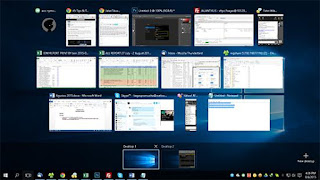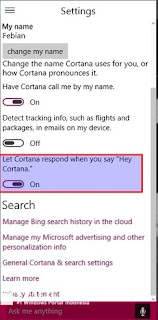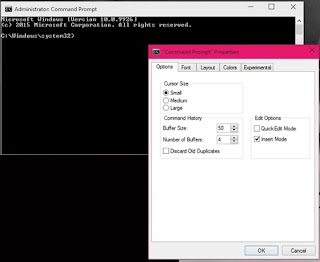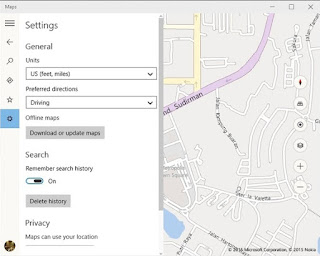Windows 10 sudah resmi dirilis oleh Microsoft pada bulan Juli 2015 kemarin. Hanya saja, banyak di antara kita para pengguna baru Windows 10 merasa kebingungan dengan UI (User Interface) baru di Windows 10. Namun, untuk beberapa pengguna tentu hal seperti ini menjadi tantangan tersendiri untuk meng-eksplore lebih dalam tentang hal baru di Windows 10. Di Windows 10 sendiri banyak fitur-fitur baru seperti Multi-desktop, Cortana dan kembalinya Start Menu yang hilang di Windows 8.
1. Bermain dengan Start Menu Baru
Setelah sempat menghilang di Windows 8, kini Start Menu baru hadir di Windows 10, jika dilihat, Start Menu ini seperti gabungan dari Windows 8 dan Windows 7. Kamu juga bisa melihat Aplikasi Populer atau Aplikasi yang baru di-install melalui Start Menu ini.
2. Merubah Ukuran Start Menu Sesuka Hati
Kamu bisa resize ukuran Start Menu di Windows 10, dengan menggeser setiap pojok dari Start Menu. Kamu juga bisa mengembalikan Start Menu menjadi Full Screen ala Windows 8 loh.
3. Non-Aktifkan Live Tiles di Start Menu
Jika kamu pernah pakai Windows 8 atau Windows 8.1 tentunya kamu sudah familiar dan terbiasa dengan Live Tiles. Sama halnya di Windows 10, kamu juga bisa menon-aktifkan fitur ini jika kamu tidak menyukainya.
4. Menghapus Tiles / Thumbnail di Start Menu
Jika kamu merasa aplikasi bawaan Windows 10 tidak begitu berguna dan hanya memenuh-menuhi Start Menu, Kamu bisa kok menghapus aplikasi-aplikasi tersebut dan menggantinya dengan aplikasi kamu.
5. Move & Resize Tiles / Thumbnail di Start Menu
Seperti yang sudah JalanTikus jelaskan, jika kamu pernah menggunakan Windows 8 atau Windows 8.1 tentunya hal seperti ini sudah menjadi hal yang biasa.
6. Tombol Shut down & Restart ada di Start Menu
Jika kamu kesulitan menemukan tombol Shut down dan Restart di Windows 8. Sebaliknya, di Windows 10 kamu akan dengan mudah menemukan tombol tersebut, cukup buka Start Menu, maka akan ada tombol Power di sana.
7. Pin Aplikasi ke dalam Start Menu
Sebagai pengguna komputer, kita memiliki banyak sekali aplikasi yang ter-install. Sayangnya, tidak setiap saat kita menggunakan semua aplikasi tersebut, paling hanya beberapa aplikasi yang sering kita gunakan, seperti Google Chrome atau Mozilla Firefox, atau bahkan Skype dan Yahoo Messenger!
8. Quick Actions Toggles
Hampir mirip seperti Android, Windows 10 juga menyediakan toogle versi mereka sendiri. Jika kamu menggunakan Notebook yang memiliki WiFi atau Bluetooth, tentu jumlah toggle sendiri akan bertambah banyak.
9. Udah Ga Jaman Pakai Password, Pakai PIN dong!
Di Windows 10 sendiri akan lebih optimal jika kamu menghubungkannya dengan akun Microsoft. Hanya saja, sangat tidak praktis jika setiap login ke Windows harus memasukan password terus. Sebagai gantinya, kamu bisa menggunakan PIN, hebat lagi PIN ini tidak butuh menekan tombol "Enter".
10. Multiple Desktop
Fitur yang bisa dibilang sebagai fitur paling menarik di Windows 10, yakni Multi-desktop. Dengan fitur ini, kamu bukan hanya bisa berbagi dan membedakan aplikasi pada setiap desktop, melainkan hampir mirip seperti memiliki banyak user yang berbeda namun tetap terhubung dengan cepat.
11. Pindah Antara Desktop
Kamu bisa berpindah antara Desktop 1 ke Desktop 2 dengan cara yang mudah, cukup dengan menekan tombol Task View, di bagian bawah ada beberapa Desktop yang muncul, kamu juga bisa menambahkan Desktop dengan menekan tombol "New" yang ada di sebelah kanan.
12. Full Screen Start Menu
Meskipun Windows 10 hadir dengan Start Menu yang sudah diperbaharui, namun mereka tetap tidak menghilangkan Start Menu dengan gaya full screen. Buktinya, kamu tetap bisa mengaktifkan Start Menu secara full screen. Buka Personalization > Start > (Centang) Use Start full screen.
Meskipun masih berstatus preview, tetapi Windows 10 sudah menyertakan berbagai fitur baru yang menarik untuk diotak-atik. Berikut ini kita berikan kumpulan tips, trik, dan tweak terbaik di Windows 10 yang bakal membuat kamu lebih bisa puas dalam menikmati setiap fitur barunya. Bagi kamu yang belum menginstall Windows 10 Preview.
1. This is Sparta..!!
Penggalan kata tersebut mungkin sudah familiar bagi kamu yang menonton film 300 yang menceritakan berbagai kisah tentang Spartan. Tetapi bukan itu yang akan kita bahas disini. Tweak pertama ini adalah tentang bagaimana cara mengaktifkan Rendering Engine browser terbaru Microsoft Spartan di Internet Explorer Windows 10 Build 9926. Cukup buka IE lalu ketikkan about:flags. Setelah itu centang Enabled di Enable Experimental Web Platform Features. Kini IE kamu telah menggunakan rendering engine milik Spartan.
2. Buang Jam & Kalender Kuno!
Windows 10 saat ini masih menggunakan kalender dan jam versi kuno, padahal dia sebenarnya sudah menyertakan versi yang lebih modern. Untuk membuang versi yang kuni dan menampilkan Jam & Kalender versi modern, buka saja registry editor, lalu browse ke HKEY_LOCAL_MACHINE > Software > Microsoft > Windows > CurrentVersion > ImmersiveShell. Setelah itu klik kanan di area kosong New > Dword (32-bit) Value dan beri nama UseWin32TrayClockExperience. Sekarang lihat Jam & Kalender yang ada di system tray, katakan selamat tinggal pada versi kuno nya.
3. Panggil Cortana!
Cortana sudah dihadirkan di Windows 10, dan secara default dia bisa diakses melalui form search yang ada di dalam taskbar. Namun dengan mengaktifkan opsi “Let Cortana respond when you say Hey Cortana”, maka kamu bisa memanggil Cortana kapanpun kamu inginkan dengan panggilan suara “Hey, Cortana!”
4. Aktifkan GodMode!
GodMode adalah gerbang untuk menguasai Windows seutuhnya. Didalamnya kamu bakal mendapati semua tool dan opsi yang bisa kamu gunakan untuk mengatur Windows sesuai keinginanmu. Untuk mengaktifkan GodMode, cukup buat folder di desktop dan beri nama GodMode.{ED7BA470-8E54-465E-825C-99712043E01C}. Setelah kamu Enter maka sebuah shortcut menuju penguasaan Windows secara penuh bakal kamu dapatkan.
5. Gunakan Modern Office Touch
OS modern pas banget kalau dipadukan dengan Office modern. Untuk itu install dan gunakan Office Touch untuk semakin melengkapi aplikasi Modern di Windows 10 kamu.
6. Aktifkan Fitur Tersembunyi di Command Prompt
Command Prompt Windows 10 telah dilengkapi fitur tersembunyi yang paling banyak diinginkan oleh pengguna Windows sepanjang masa. Salah satunya adalah fitur Copy dan Paste didalam Command Prompt dengan Ctrl + C dan Ctrl + V. Untuk mengaktifkan fitur ini, cukup klik kanan bar Command Prompt, lalu pilih Properties. Kamu bisa mengaktifkan fitur baru tersebut dibawah tab Experimental.
7. Mematikan Quick Access View!
Di Windows 10 ketika kamu membuka File Explorer, maka kamu akan langsung diarahkan ke Quick Access View. Jujur aja WinPoin cukup senang dengan adanya fitur ini. Namun bagi kamu yang tidak menginginkannya dan ingin File Explorer tetap mengarah ke This PC seperti di Windows 8, matikan saja melalui File Explorer > View > Options > Ubah Open File Explorer to dari Quick Access menjadi This PC.
8. Coba Shortcut Baru!
Windows 10 dilengkapi dengan berbagai shortcut keyboard baru yang menarik untuk kamu coba, antara lain:
Snap Windows: klik sebuah window aktif, lalu tekan Win + Left atau Right
Pindah window: Alt + Tab, jika Alt ditahan maka akan ke view window, tetapi jika dilepas akan berganti ke window lainnya
Task view: Win + Tab
Membuat virtual desktop baru: Win + Ctrl + D
Menutup virtual desktop: Win + Ctrl + F4
Berpindah virtual desktop: Win + Ctrl + Left atau Right
Cobalah!
9. Memindahkan Apps ke Virtual Desktop
Dengan adanya virtual desktop, maka kini kamu bisa memindahkan Apps dari satu desktop ke virtual desktop lainnya. Caranya cukup klik saja tombol Task View di taskbar, lalu klik kanan window yang ingin dipindah dan klik Move to > Desktop yang diinginkan.
10. Matikan Auto-Enhance di Photo
Aplikasi Photo di Windows 10 dilengkapi fitur auto-enhance yang bakal memperbaiki foto secara otomatis jika dianggap kurang. Namun kalau kamu tidak ingin foto kamu “disentuh” tanpa ijin oleh aplikasi ini, matikan saja fitur auto-enhance. Caranya tinggal buka Photo App > Settings > Viewing and Editing > Off
11. Maps Offline!
Ini nih fitur yang menurut WinPoin paling keren di Windows 10, Offline Maps! Kini kamu bisa mendownload Maps dan mengaksesnya tanpa koneksi internet sekalipun. Jadi nanti ketika tersesat di perjalanan, gak ada sinyal wifi atau gak dapet koneksi internet, tinggal buka Offline Maps dan semua masalah beres. Namun untuk bisa mengakses Maps secara Offline, kamu harus mendownloadnya terlebih dahulu. Caranya buka Maps > Setttings > Download or update maps. Jangan lupa kalau belum ada aplikasi Maps di Windows 10 kamu, download dulu dari Store Beta.
12. Bersihkan Taskbar
Windows 10 dilengkapi Cortana, itu keren! Tetapi masalahnya dia dalam bentuk form pencarian di taskbar dan itu bikin taskbar penuh. Lalu bagaimana dong? Tenang. Kamu bisa membersihkan Taskbar dengan mengubah form pencarian menjadi Icon Cortana. Caranya klik kanan saja taskbar dan ubah Search > Search Icon.
13. Aktifkan Mode Tablet!
Meskipun kamu menggunakan PC, tidak ada salahnya kamu bermain-main dengan mode tablet. Aktifkan saja mode tablet dan mari bersenang-senang di mode ini! Caranya cukup klik icon Notifikasi, lalu aktifkan Tablet mode. Hasilnya Windows 10 bakal langsung aktif dalam mode tablet.
Itulah Tips & Trik Menjadi Master dan Tweak Terbaik Windows 10 yang bisa kami berikan. Kalau kamu punya tips dan trik lainnya, silahkan langsung saja bagikan melalui kolom komentar dibawah ini.
Sumber : Jalantikus.com
Sumber : Jalantikus.com